Curso
Motivación
Como científico de datos, ser capaz de proporcionar a las empresas una visualización clara y concisa puede ayudarles a obtener información clave sobre sus datos para una toma de decisiones rápida y eficaz.
Existen distintos tipos de visualizaciones para comunicar mensajes diferentes. Por ejemplo, los histogramas se utilizan para medir la distribución de datos numéricos, los diagramas de dispersión para analizar las relaciones entre variables y las tablas dinámicas para resumir estadísticas clave en una sola tabla, por nombrar sólo algunas de las opciones utilizando herramientas como Power BI, Tableau, etc.
Este curso de visualización de datos en Power BI te capacitará para crear visualizaciones perspicaces mediante gráficos integrados y personalizados, y formato condicional con Power BI.
Este blog conceptual pretende cubrir otro tipo de visualización de datos llamado mapas térmicos. Primero comprenderemos qué son los mapas térmicos antes de destacar sus ventajas. A continuación, realizaremos prácticas para ayudarte a entender cómo funcionan utilizando Power BI. Por último, examinaremos algunas cosas que hay que tener en cuenta al utilizar los mapas térmicos de Power BI.
¿Qué son los mapas térmicos de visualización de datos?
Los mapas térmicos fueron introducidos originalmente por Cormac Kinney para representar gráficamente información financiera en tiempo real. Se utilizan en la visualización de datos para medir la intensidad de determinados valores empresariales, codificados mediante diferentes colores.
La siguiente imagen es un ejemplo del mapa térmico, compartido por la NASA el 13 de julio de 2022. Muestra las temperaturas del aire en superficie de muchos países del mundo. Cuanto más caliente esté la zona, más oscuro será el color. En cambio, cuanto más frío, el color se inclina más hacia el azul. Esta información puede comprenderse fácilmente de un vistazo.
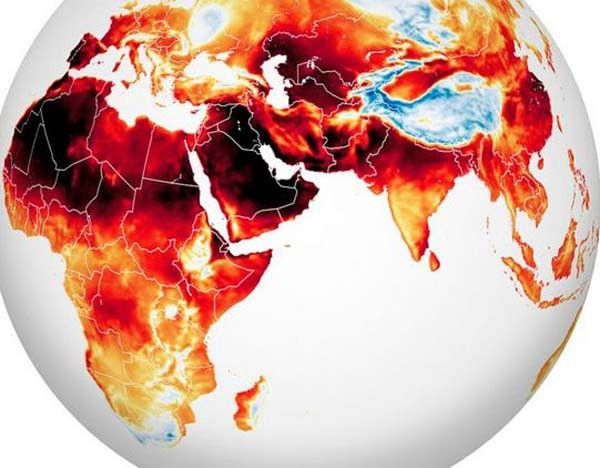
Fuente: el mapa de olas de calor de la NASA revela un alarmante aumento de las temperaturas en todo el mundo
Los científicos de datos pueden utilizarlos para convertir la información de las empresas en visualizaciones fáciles de entender que les ayuden a tomar decisiones inteligentes y procesables.
¿Por qué son útiles los mapas térmicos?
Utilizar mapas térmicos puede proporcionar un nivel intuitivo significativo de representación visual de la información a distintos niveles. Es uno de los enfoques más potentes de la inteligencia empresarial. Además, muchas empresas lo utilizan por las siguientes razones:
-
Tener una visión global del comportamiento de los clientes
Al diseñar una herramienta, como un sitio web, tenemos una expectativa de uso final. Sin embargo, es posible que los usuarios finales no comprendan bien el concepto de diseño, lo que puede llevarles a tener una interacción diferente con la herramienta. En tal situación, se puede utilizar una visualización de mapa térmico para comprender mejor el comportamiento de los usuarios, rastreando las páginas principales que suscitan más interés y las zonas (en las que se puede hacer clic y en las que no) en las que se hace más clic.
-
Mejorar el rendimiento empresarial
Tras comprender mejor el comportamiento de los usuarios, las empresas pueden diseñar y configurar sus herramientas de forma que la gente pueda encontrar la información adecuada en el lugar adecuado. Hacerlo puede llevar a generar más tráfico y, en consecuencia, a crear más valores empresariales.
-
Una buena alternativa para el análisis visual
Las visualizaciones de mapas térmicos pueden proporcionar una comprensión visual en profundidad de cómo interactúan los usuarios con el sitio web de tu empresa, y pueden ser una buena alternativa a herramientas como Google Analytics, que no siempre son intuitivas e incluso a veces pueden resultar abrumadoras.
-
Una buena forma de que los científicos de datos visualicen la relación entre las características
Los mapas térmicos son mi método preferido para realizar análisis de correlación. En lugar de tratar con valores numéricos en la matriz de correlaciones, los mapas térmicos pueden utilizarse para obtener una rápida representación visual de la relación entre múltiples variables para entrenar tus modelos de machine learning.
Ejemplos de mapas térmicos
Los mapas térmicos ofrecen un amplio abanico de posibilidades en distintos ámbitos gracias a su capacidad para generar una representación visual sencilla de los datos. A continuación te presentamos cinco tipos diferentes y sus aplicaciones.
-
Mapas térmicos web
Las organizaciones cuya actividad está impulsada por Internet, como los servicios de medios de comunicación, las empresas SaaS, las empresas de comercio electrónico, etc. utilizan este tipo de mapas térmicos. Utilizan visualizaciones de mapas térmicos para supervisar y comprender el comportamiento de los usuarios en sus plataformas, y descubrir información para tomar mejores decisiones. Algunos de los mapas térmicos web son:
- El mapa de clics que muestra qué partes de una aplicación web han tenido más clics.
- El mapa de desplazamiento que muestra cuánto se desplazan los usuarios por la página web antes de seguir navegando.
- El seguimiento ocular no siempre es obvio debido a cierto nivel de complejidad. El objetivo general es captar dónde prestan más atención los usuarios.
- Algunas investigaciones indican que el seguimiento del ratón es un sustituto del seguimiento ocular.
-
Mapas térmicos geográficos
Utilizado principalmente por los científicos de la Tierra, un mapa térmico geográfico muestra los datos en un mapa real y asigna una densidad alta y baja a algunas zonas geográficas. Una ilustración de este caso es el ejemplo de la NASA mostrado anteriormente.
-
Mapas térmicos generados por IA
Estas visualizaciones de mapas térmicos han tenido éxito con el auge de la Inteligencia Artificial. Pueden utilizarse, por ejemplo, en los vehículos modernos para controlar las acciones visuales de los conductores con el fin de aumentar la seguridad vial intentando minimizar sus distracciones cognitivas.
-
Mapas térmicos en finanzas
Los especialistas en mercados financieros pueden utilizar los mapas térmicos para evaluar rápidamente el rendimiento de las empresas y la fluctuación continua de los valores de mercado de activos, productos, etc.
-
Mapas térmicos en el deporte
Muchos entrenadores y directores deportivos utilizan hoy en día los mapas térmicos no sólo para controlar el rendimiento de sus jugadores, sino también para estudiar a los jugadores del equipo rival y crear estrategias ganadoras.
Guía paso a paso para crear un mapa térmico en Power BI
Ahora que ya tienes una idea general de lo que son los mapas térmicos y algunos ejemplos de visualizaciones, esta sección te proporcionará los conocimientos necesarios para crear tu propio mapa térmico de las ventas de videojuegos. La tabla mostrará, para cada plataforma, sus ventas globales por año, de 2006 a 2020.
Los datos utilizados están disponibles en el espacio de trabajo Datacamp, un entorno colaborativo basado en la nube con conjuntos de datos incorporados. Si te interesa saber más sobre Power BI, consulta nuestro programa de fundamentos de Power BI.
-
Carga los datos en Power BI
En el panel de la columna izquierda, selecciona la pestaña Espacios de trabajo para cargar tus datos. Crea uno si aún no lo tienes.
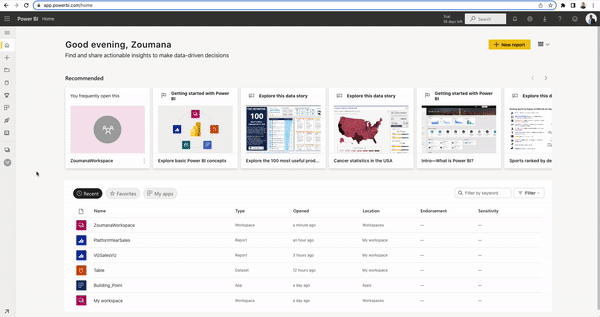
-
Crea una matriz a partir de tus columnas de interés
Antes de construir la visualización de la tabla del mapa térmico, tenemos que crear una matriz de dos por dos a partir de nuestros datos. Esto se puede hacer de la siguiente manera a partir del signo más de la columna de la izquierda.
Elige tus datos y tu plantilla de matriz
Esto corresponde a la elección de los datos con los que quieres construir la tabla del mapa térmico.
- +> Añade datos para empezar > Elige un conjunto de datos publicado > Selecciona un conjunto de datos para crear un informe. Desde aquí puedes seleccionar tus datos y seleccionar el botón Create. A continuación, selecciona la plantilla de matriz como se indica en la pestaña Visualizations de la parte superior derecha.
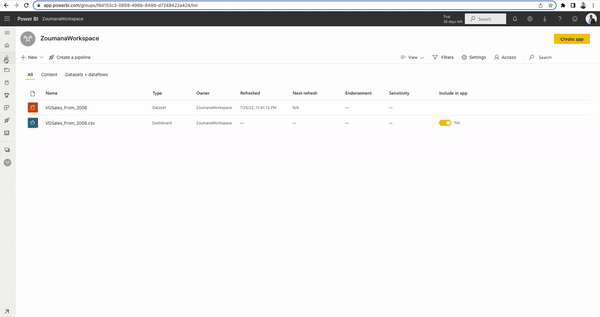
Crear matriz a partir de datos: tenemos que seleccionar la fila, la columna y los valores que queremos mostrar. En nuestro caso:
- las filas corresponderán a las distintas plataformas.
- las columnas representan los años.
- los valores son las ventas globales realizadas por cada plataforma en un año concreto.
haz clic en tu matrix > expand data on the right > esto mostrará todas las columnas de tus datos.
- arrastra, suelta Platform en el campo Rows.
- arrastra, suelta Year en el campo Columns.
- arrastra y suelta Global_Sales en el campo Values.
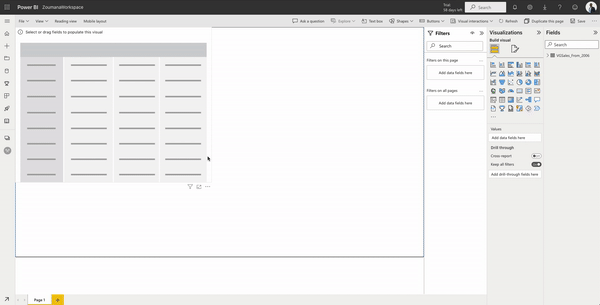
Vamos a eliminar la fila y la columna Total porque mantenerlas puede suponer demasiada información. de la pestaña Visualizations:
- Formatea tu visual (pincel)> Desactiva los subtotales de Row y Column
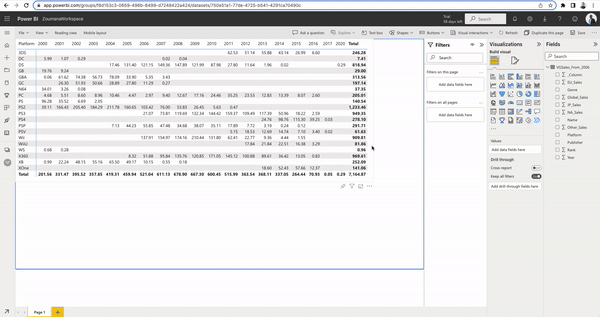
-
Construye tu mapa térmico
Construir la visualización de la tabla del mapa térmico consta de dos pasos principales: (1) codificar el fondo de cada valor de venta con colores utilizando una gama de colores, y (2) utilizar la misma gama de colores para la fuente de los valores.
(1) Global_Sales desde Values > Conditional Formatting > Background color
El color es más blanco cuando tenemos valores más bajos de ventas globales. En cambio, es más rojo para los valores más altos.
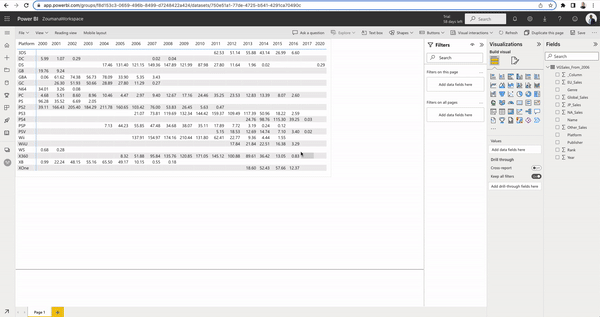
(2) Global_Sales desde Values > Conditional Formatting > Font color
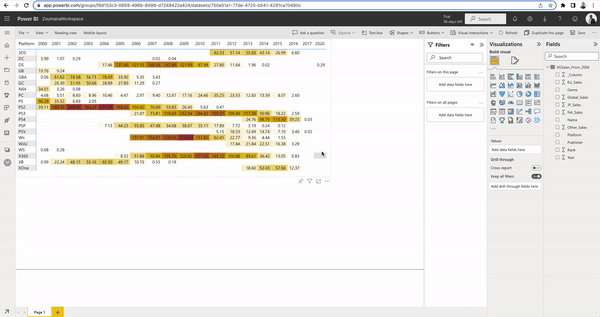
¡Enhorabuena! has creado la visualización de tu tabla de mapas térmicos utilizando PowerBI.
Cosas que debes recordar al utilizar los mapas térmicos de Power BI
Es importante tener en cuenta los siguientes puntos clave a la hora de crear mapas térmicos con Power BI:
- Los mapas térmicos se basan en la densidad y la intensidad. Por eso es importante elegir colores que representen fielmente esa información.
- Si no utilizas datos numéricos en la sección Valores, no te aparecerá la opción Formato condicional.
- Puede que algunas celdas no tengan ningún valor después de transformar tus datos en una matriz. En este caso, PowerBI te da la opción de poner esos valores a cero, lo que puede ser útil.
- Puedes personalizar tu mapa térmico de Power BI utilizando colores predefinidos o personalizando tus propios colores.
- Los mapas térmicos de Power BI sólo están disponibles en Power BI Marketplace.
Conclusión
Este blog conceptual ha proporcionado una visión completa de lo que son los mapas térmicos y de sus ventajas para las empresas en distintos ámbitos. Además, has aprendido a crear tu propia visualización de mapas térmicos utilizando Power BI.
Si estás interesado en adquirir más conocimientos de Ciencia de Datos, los siguientes cursos podrían ser un gran paso siguiente.
- Modelado de datos en Power BI, a partir de este curso, podrás comprender los fundamentos del modelado de datos adentrándote en los esquemas en estrella y en copo de nieve.
- Analista de Datos en Power BI, a través de ejercicios prácticos, aprenderás las mejores prácticas de los analistas de datos y descubrirás funciones avanzadas de Power BI, como DAX, Power Query, etc.
También puedes consultar nuestra hoja de trucos de Power BI como guía de referencia rápida.
Preguntas frecuentes sobre Power BI Heatmap
¿Qué puede decirnos el mapa térmico?
Para las actividades impulsadas por Internet, las visualizaciones de mapas térmicos pueden indicar cómo interactúan los visitantes con esas plataformas, basándose en los clics, desplazamientos, etc. Las empresas pueden utilizar esas interacciones para obtener información y tomar decisiones inteligentes.
¿Merece la pena utilizar mapas térmicos?
Como cualquier otra técnica de visualización, cada una tiene un objetivo específico. Los mapas térmicos merecen la pena cuando intentas responder a preguntas relacionadas con las densidades.
¿Qué se puede utilizar en lugar del mapa térmico en Power BI?
Los gráficos de barras agrupadas pueden considerarse una alternativa a los mapas térmicos. Se utilizan para analizar la distribución de los puntos de datos o para hacer comparaciones entre distintas categorías de datos.
¿Cuándo deben utilizarse los mapas térmicos?
Las visualizaciones de mapas térmicos están más adaptadas cuando se trata de responder a cualquier pregunta relacionada con la intensidad o la densidad.

